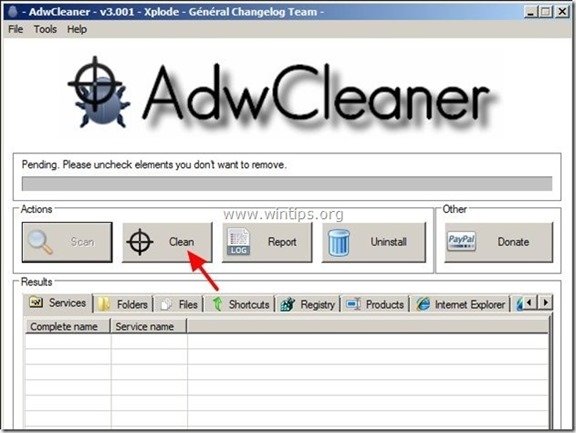Tabla de contenido
"Mi Barra de herramientas FunCards ” es un programa adware y secuestrador de " Red interactiva MindSpark " y se incluye dentro de otros programas de instalación de software libre. Cuando Barra de herramientas FunCards se instala en su ordenador, sustituye la configuración de búsqueda predeterminada de su navegador por " Ask.com " y cambia la página de inicio predeterminada de Internet a " http://home.tb.ask.com ".
En Barra de herramientas FunCards Probablemente se instaló en su ordenador durante la instalación de otro software gratuito. Tenga cuidado con las opciones de instalación cuando instale software gratuito para no instalar accidentalmente software o barras de herramientas adicionales no deseados.
Para eliminar " Barra de herramientas FunCards " y eliminar " Pregunte a " desde la configuración de su navegador de Internet, siga los pasos que se indican a continuación:

Cómo eliminar " Barra de herramientas "FunCards desde tu ordenador:
Paso 1. Desinstalar aplicaciones desde " Red interactiva Mindspark " editor .
1. Para ello, vaya a:
- Windows 8/7/Vista: Inicio > Panel de control Windows XP: Inicio > Ajustes > Panel de control

2. Doble clic para abrir
- Agregar o quitar programas si tiene Windows XP Programas y funciones si tienes Windows 8, 7 o Vista.
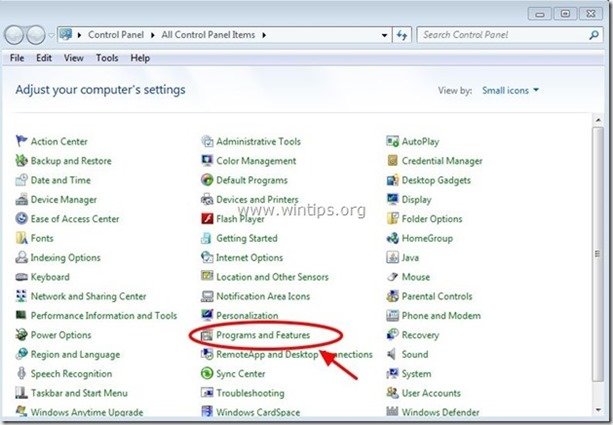
3. En la lista de programas, busque y Eliminar (desinstalar) estas aplicaciones :
- Barra de herramientas MyFunCards para Internet Explorer (por " Red interactiva Mindspark". ) Cualquier aplicación de " Red interactiva Mindspark ” Cualquier aplicación que pertenezca a “ Ask.com ” Cualquier otra aplicación desconocida.
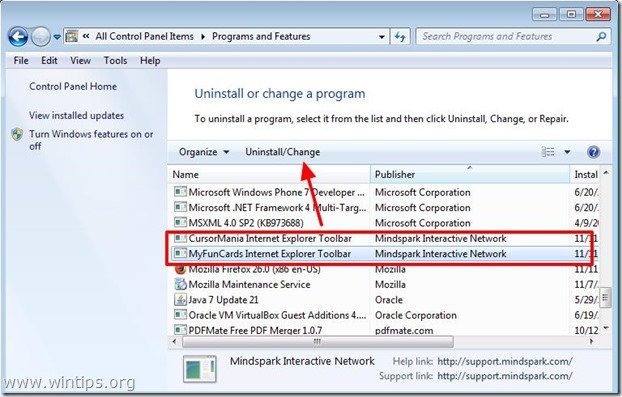
Paso 2. Eliminar " MisTarjetasDivertidas" barra de herramientas & " Ask.com" configuración de búsqueda de su navegador de Internet.
Internet Explorer, Google Chrome, Mozilla Firefox
Internet Explorer
Cómo eliminar " FunCards Barra de herramientas" & " Ask.com" configuración de búsqueda de Internet Explorer.
1. En el menú principal de Internet Explorer, haga clic en: " Herramientas "  y elija " Opciones de Internet ".
y elija " Opciones de Internet ".
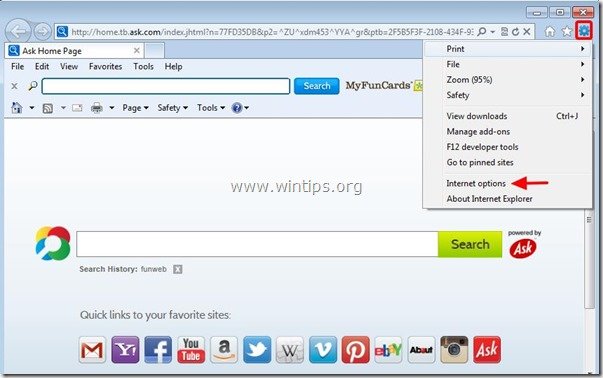
2. En " General ", borrar la página de inicio no deseada " inicio.tb.ask.com " de " Página de inicio " caja & tipo su página de inicio preferida (por ejemplo, www.google.com)
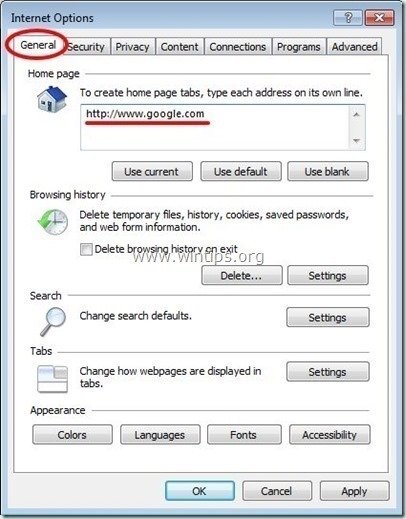
3. En " Buscar en ", pulse " Ajustes " en Buscar en sección. *
Aviso*: Si desea modificar la configuración de búsqueda en Internet Explorer mientras se encuentra en la ventana principal de Internet Explorer, sólo tiene que pulsar el botón " Engranaje " icono  (en la esquina superior derecha) y seleccione " Gestionar complementos " .
(en la esquina superior derecha) y seleccione " Gestionar complementos " .
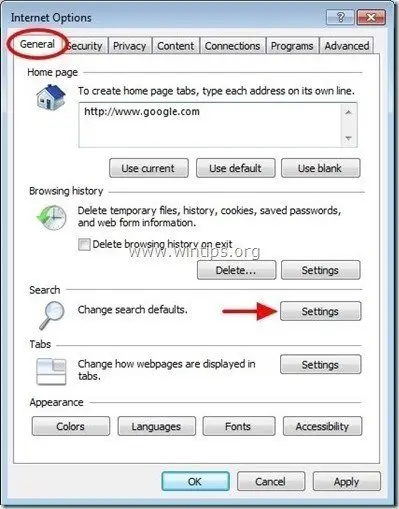
4. En " Buscar proveedores ", elija y " Fijar por defecto " un proveedor de búsqueda distinto del " Ask Búsqueda web " proveedor.
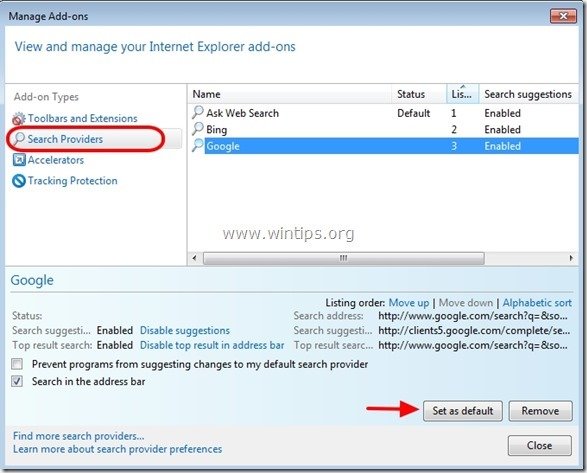
5. A continuación, elija la opción " Ask Web Search" (en inglés) proveedor y haga clic en Eliminar .
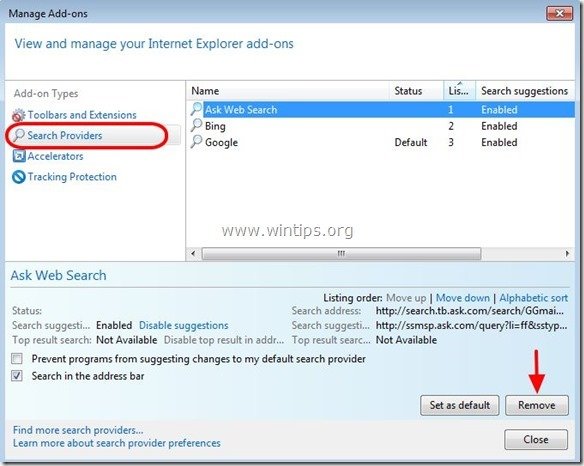
6. Seleccione "Barras de herramientas y extensiones". en el panel izquierdo y, a continuación, seleccione y Desactivar todas las barras de herramientas y extensiones de " Red interactiva Mindspark ”.
- MyFunCards Asistente de búsqueda BHO Barra de herramientas BHO
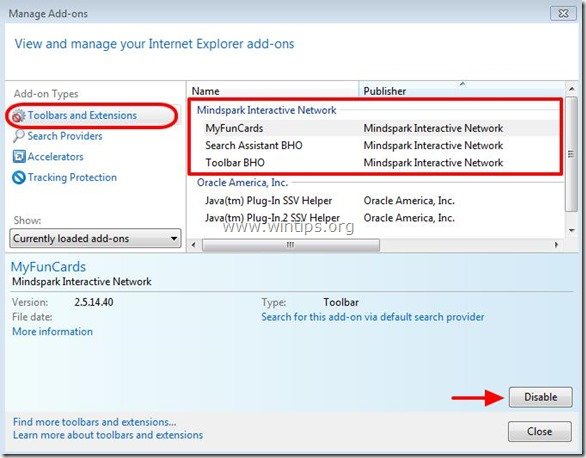
7. Cierre todas las ventanas de Internet Explorer y reiniciar su navegador .
8. Proceder a Paso 3 .
Google Chrome
Cómo eliminar " MyFunCards Barra de herramientas" & " Ask.com" configuración de búsqueda de Google Chrome.
1. Abra Google Chrome y vaya al menú de Chrome  y elija " Ajustes ".
y elija " Ajustes ".
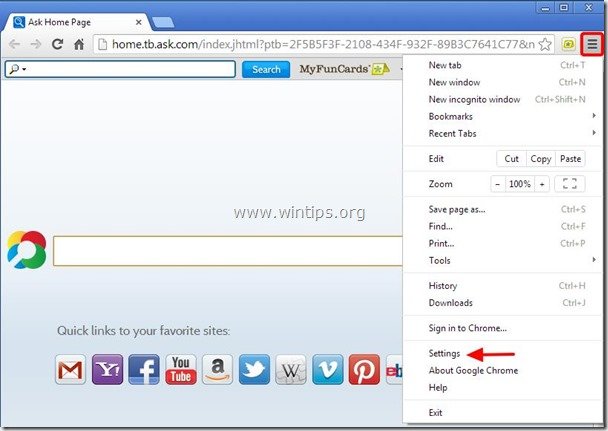
2. Encuentra el " Al arrancar "y seleccione " Páginas fijas ".
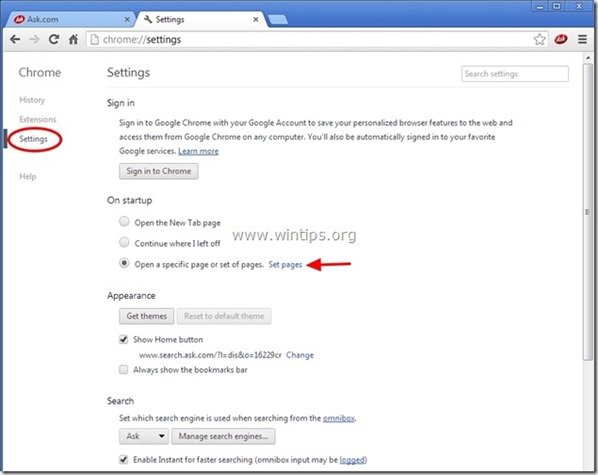
3. Borrar el " inicio.tb.ask.com " de las páginas de inicio pulsando la tecla " X "a la derecha.

4. Configura tu página de inicio preferida (por ejemplo, http://www.google.com) y pulse " OK ".

5. Bajo " Apariencia "marque la casilla " Mostrar botón Inicio " y elija " Cambia ”.
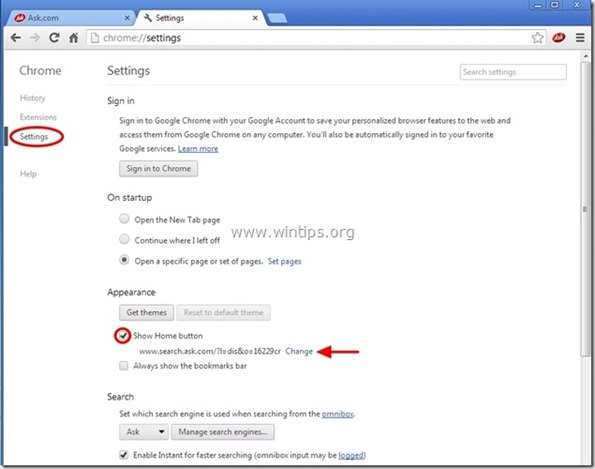
6. Borrar el " buscar.ask.com "Entrada de " Abrir esta página ".
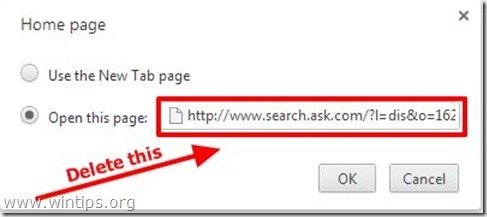
7. Tipo (si lo desea) su página web preferida para que se abra al pulsar " Página de inicio "(por ejemplo, www.google.com) o deje este campo en blanco y pulse " OK ”.

5. Ir a " Buscar en "y seleccione " Gestionar motores de búsqueda ".
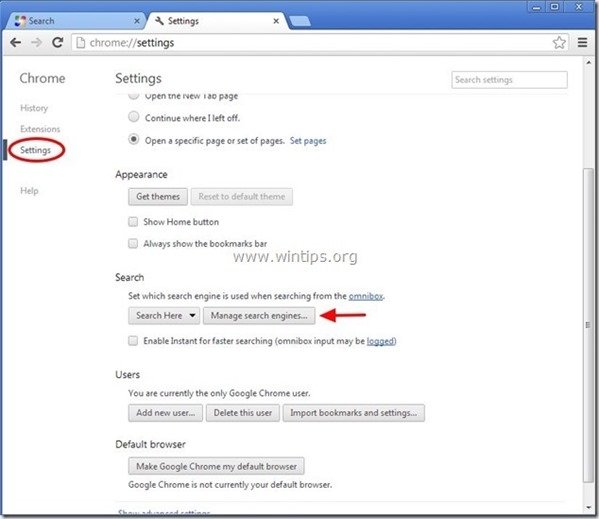
6. Elija su motor de búsqueda predeterminado preferido (por ejemplo, búsqueda en Google) y pulse " Por defecto ".
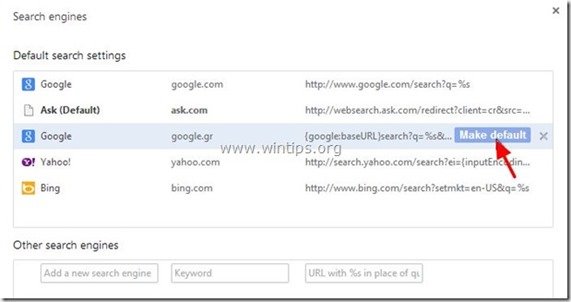
7. A continuación, elija la opción Ask.com motor de búsqueda " search.tb.ask.com" y quitarlo pulsando la tecla " X "a la derecha.
Elija " Hecho " para cerrar " Motores de búsqueda ".
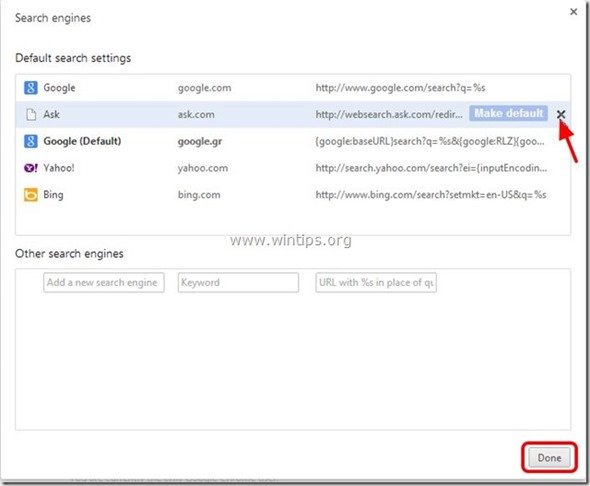
8. Elija " Extensiones " a la izquierda.

9. En " Extensiones ", eliminar el " MyFunCards "haciendo clic en el botón reciclar icono de la derecha.
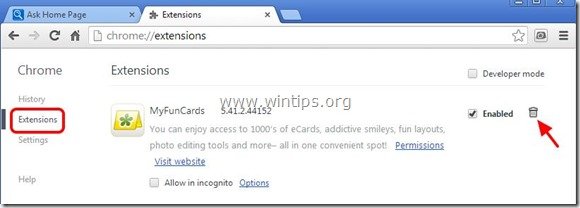
10. Cierre todas las ventanas de Google Chrome y p roceda a Paso 3 .
Mozilla Firefox
Cómo eliminar " MyFunCards Barra de herramientas" & " Ask.com" configuración de búsqueda de Mozilla Firefox.
1. Haga clic en " Firefox" en la parte superior izquierda de la ventana de Firefox y vaya a " Opciones ”.

2. En " General ", borrar la página de inicio no deseada: " http://home.tb.ask.com "Página de " Página de inicio "y escriba su página de inicio preferida (por ejemplo, http://www.google.com).
Prensa " OK "cuando termine.

3. En el menú de Firefox, vaya a " Herramientas " > " Gestionar complementos ”.
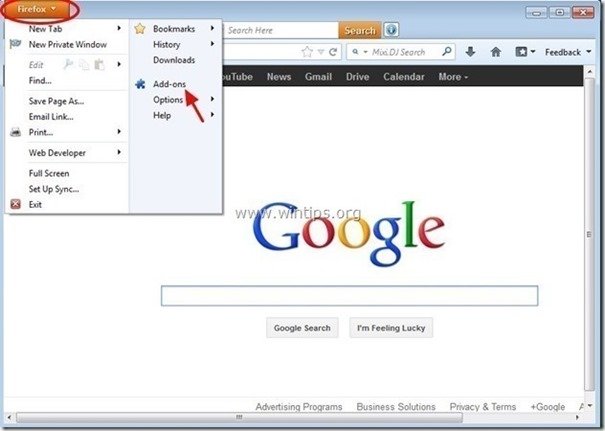
4. Elija "Extensiones" a la izquierda y, a continuación, elimine el " MyFunCards " pulsando la tecla " Eliminar ".
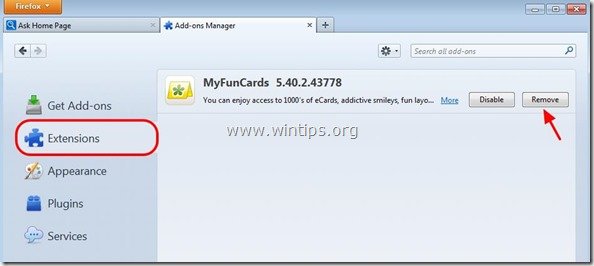
* Si se le pregunta, ponga " Eliminar Ask Web Search como configuración de búsqueda predeterminada y restablecer mi configuración anterior". & hit " OK ”.
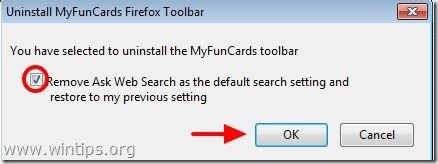
5. Elija " Plugins " a la izquierda y ajuste el no deseado " Plataforma de la barra de herramientas MindSpark " a " No activar nunca " (Desactivar).

6. Cierre Firefox windows y reinicie Firefox.
7. Proceda a la siguiente Paso .
Paso 3: Limpie las entradas restantes del registro utilizando "AdwCleaner".
1. Descargue y guarde la utilidad "AdwCleaner" en su escritorio.
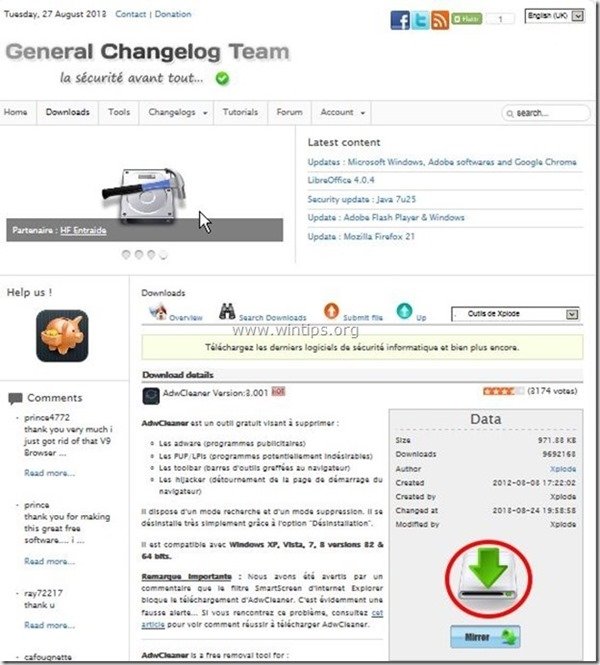
2. Cierre todos los programas abiertos y Doble clic para abrir "AdwCleaner" desde tu escritorio.
3. Prensa " Escanear ”.
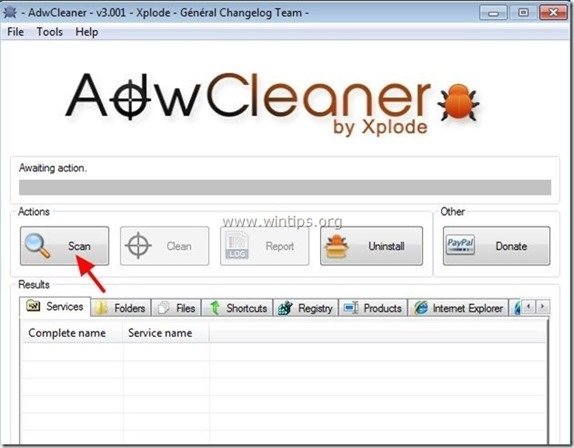
4. Una vez finalizada la exploración, pulse "Limpio " para eliminar todas las entradas maliciosas no deseadas.
4. Prensa " OK " en " AdwCleaner - Información" y pulse " OK " de nuevo para reiniciar el ordenador .

5. Cuando se reinicie el ordenador, cerrar " Información sobre "AdwCleaner (readme) y continúe con el siguiente paso.
Paso 4. Limpiar que su ordenador permanezca amenazas maliciosas.
Descargar y instale uno de los programas antimalware GRATUITOS más fiables de la actualidad para limpiar tu ordenador de las amenazas maliciosas restantes. Si quieres mantenerte constantemente protegido de las amenazas de malware, existentes y futuras, te recomendamos que instales Malwarebytes Anti-Malware PRO:
Protección MalwarebytesTM
Elimina Spyware, Adware y Malware.
Comience su descarga gratuita ahora
1. Corre " Malwarebytes Anti-Malware". y permitir que el programa se actualice a su última versión y base de datos maliciosa si es necesario.
2. Cuando aparezca la ventana principal de "Malwarebytes Anti-Malware" en su pantalla, elija la opción " Realizar una exploración rápida " y, a continuación, pulse " Escanear " y deje que el programa analice su sistema en busca de amenazas.
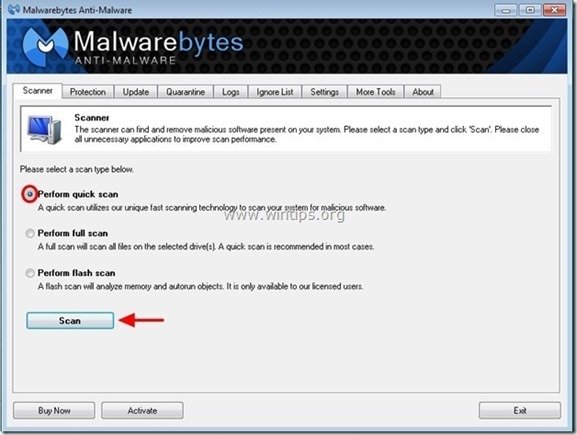
3. Cuando finalice el escaneado, pulse "OK" para cerrar el mensaje de información y, a continuación pulse el "Mostrar resultados" para ver y eliminar las amenazas maliciosas encontradas.
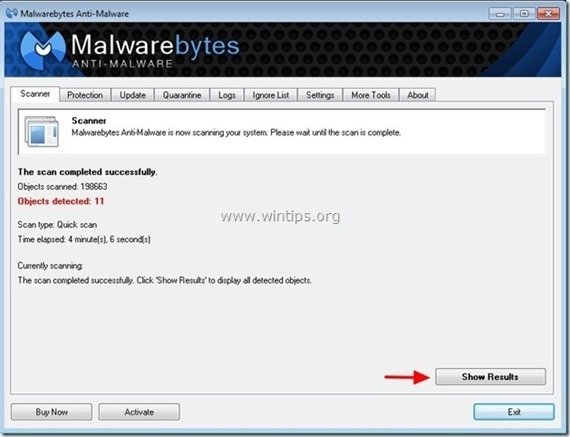 .
.
4. En la ventana "Mostrar resultados comprobar - con el botón izquierdo del ratón. todos los objetos infectados y, a continuación, elija la opción " Eliminar seleccionados " y deje que el programa elimine las amenazas seleccionadas.
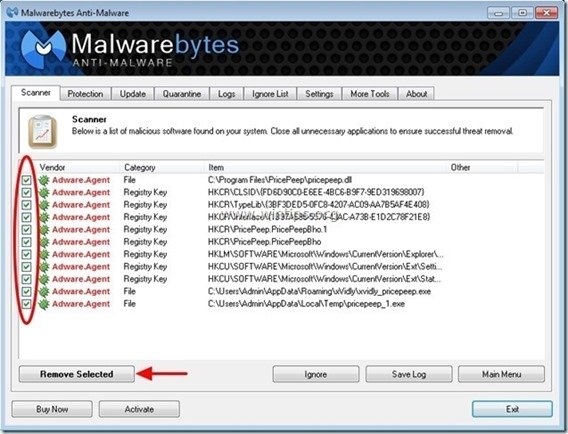
5. Una vez finalizado el proceso de eliminación de objetos infectados Reinicie el sistema para eliminar correctamente todas las amenazas activas".

6. Continúe hasta el siguiente paso.
Paso 5. Limpie los archivos y entradas no deseados.
Utilizar " CCleaner " y proceda a limpiar su sistema de temporales archivos de internet y entradas de registro no válidas.*
* Si no sabes cómo instalar y utilizar "CCleaner", lea estas instrucciones .

andy dawis
El blog de un administrador de sistemas sobre Windows